.
УВАГА! ВСІ ЗМІНИ В НАЛАШТУВАННЯХ ПРРО МАЮТЬ ПРОВОДИТИСЬ ПРИ ЗАКРИТІЙ ФІСКАЛЬНІЙ ЗМІНІ!!!
.
В цьому уроці ми розберемо, на прикладі налаштування двох різних ПРРО в двух різних відділах одного магазину.
.
Для початку, необхідно створити відповідних користивучачів для майбутніх відділів. Відкрийте модуль Склад , на панелі завдань оберіть команду Довідники і товари, з випадаючого списку виберіть розділ Користувачі :
.
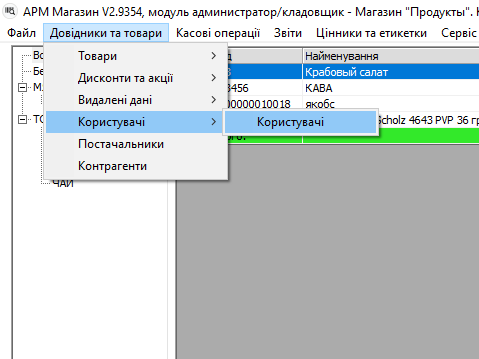
.
У вікні, що відкриється, створіть користувачів для майбутніх відділів:
.
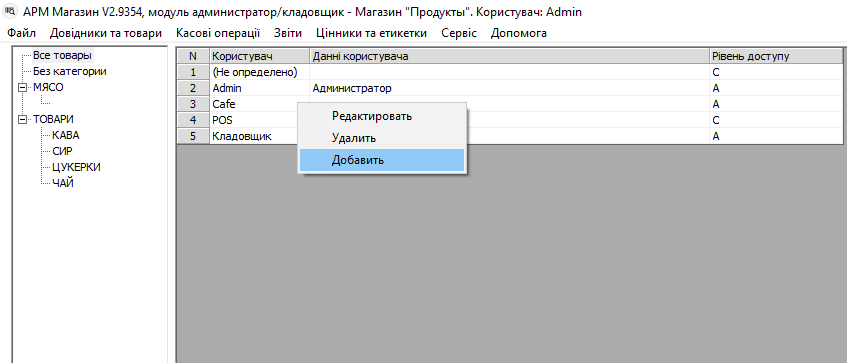
.
Користувач може обирати назву для своїх структурних підрозділів на власний розсуд.
В нашому прикладі це буде Відділ 1 та Відділ 2:
.
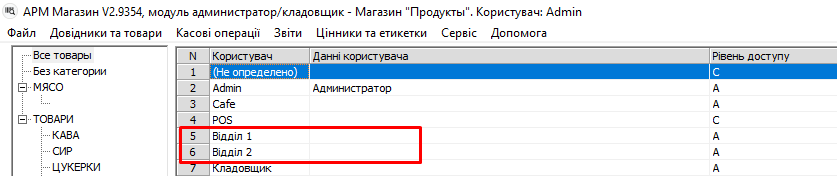
.
Наступним кроком перейдемо до налаштувань ПРРО для цих відділів.
ПРРО можна налаштувати двома способами, а саме: ПРРО 1 для касових місць або ПРРО 1 для користувачів (Увага!!! Для коректної роботи ПРРО, має бути заповнений тільки ОДИН тип ойого використання. Або тільки ПРРО для касових місць, або тільки ПРРО для користувачів).
.
1-й спосіб налаштування: ПРРО для касових місць.
.
При даному способі налаштування, номер касового місця буде відповідати номерам відділів. Тобто,касове місце 1 – це перший відділ, касове місце 2 – другий відділ.
В модулі Склад на панелі завдать виберіть розділ Сервіс – Налаштування ПРРО для касових місць – Налаштування ПРРО № 1.
.
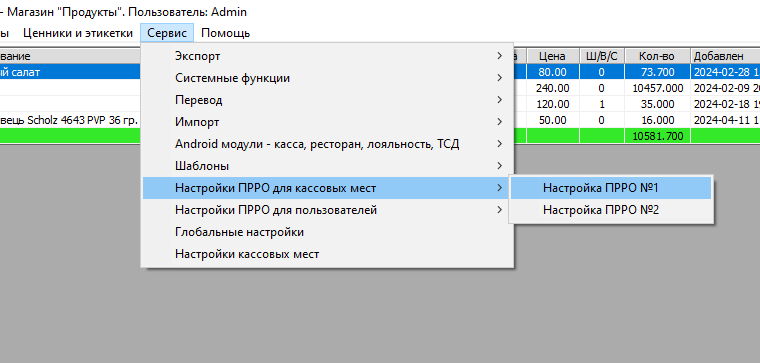
.
Запуститься вікно ПРРО № 1. По замовчуванню буде стояти перший номер каси, який відповідає нашому першому відділу:
.
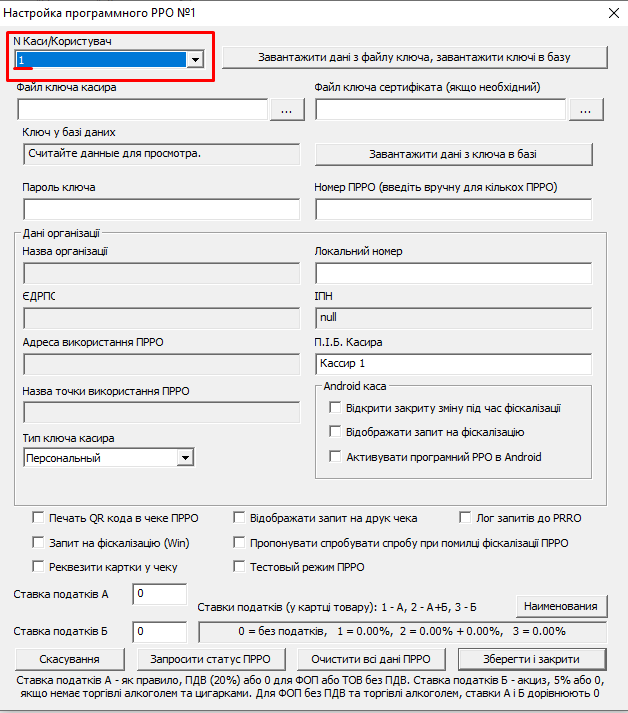
.
Підтяніть ключ для ПРРО, яке буде використовуватись на першому відділі згідно інструкції.
.
.
Повторіть такі самі дії для другого відділу з іншим ключем, попередньо обравши у вікні налаштувань ПРРО № 1 касове місце 2 :
.
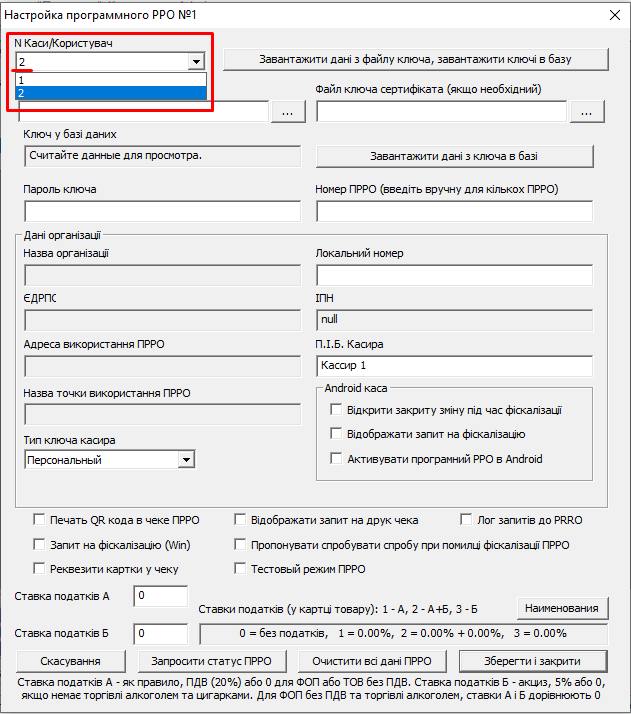
.
Після цього не забудьте перейти в Налаштування касових місць (Склад-Сервіс-Налаштування касових місць):
.
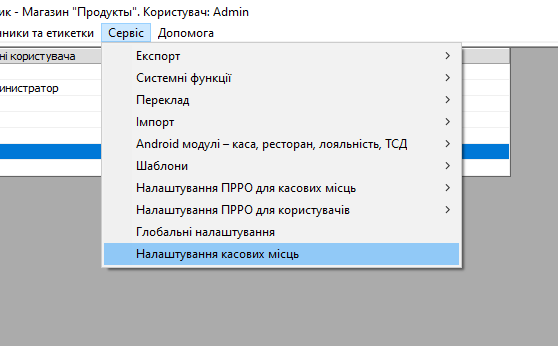
.
У вікні налаштувань, для касового місця номер 1, яке вже буде виставлене по замчуваню, в блоці Другий чек, з випадаючого списка оберіть необхідний тип фіскалізації товару ПРРО(карточка), ПРРО(накладна), ПРРО(всі товари):
.
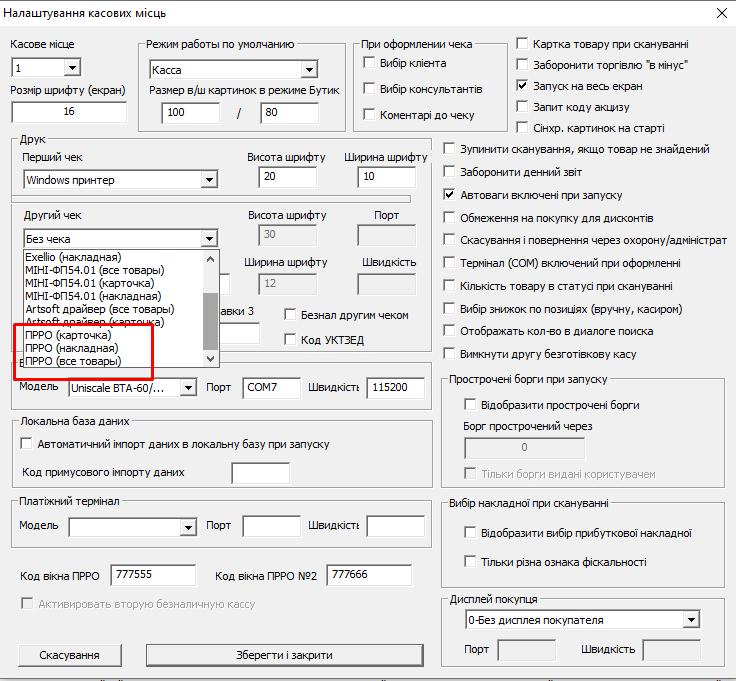
.
Збережіть налаштування,натиснувши кнопку “Зребегти і закрити“. Повторіть ті самі дії для другого відділу , попередньо обравши у вікні налаштувань касове місце номер 2 :
.
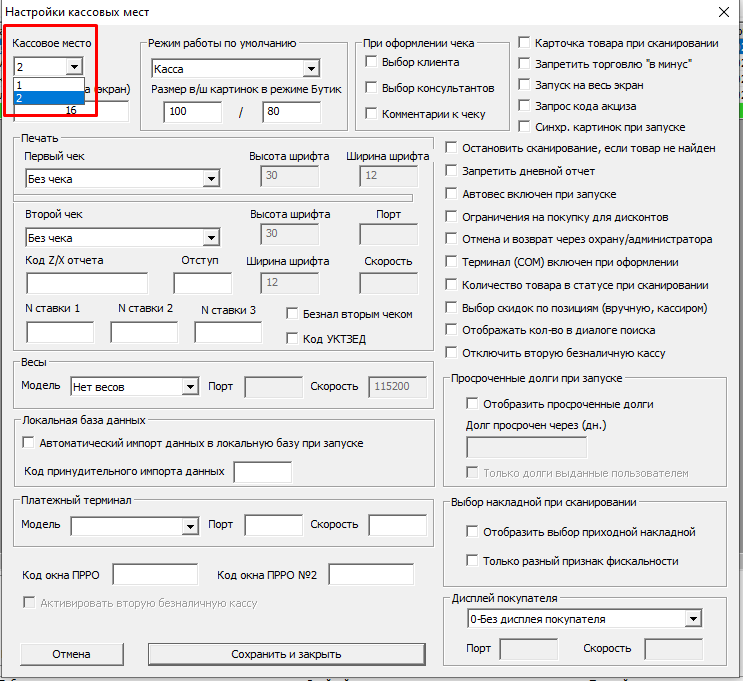
.
2-й спосіб налаштування: ПРРО для користувачів.
.
При такому налаштуванні, для обох відділів номер касового місця буде 1, а ідентифікація відідлу буде відбуватись через касовий модуль , шляхом введення індивідуального паролю користувача для кожного структурного підорзділу:
.
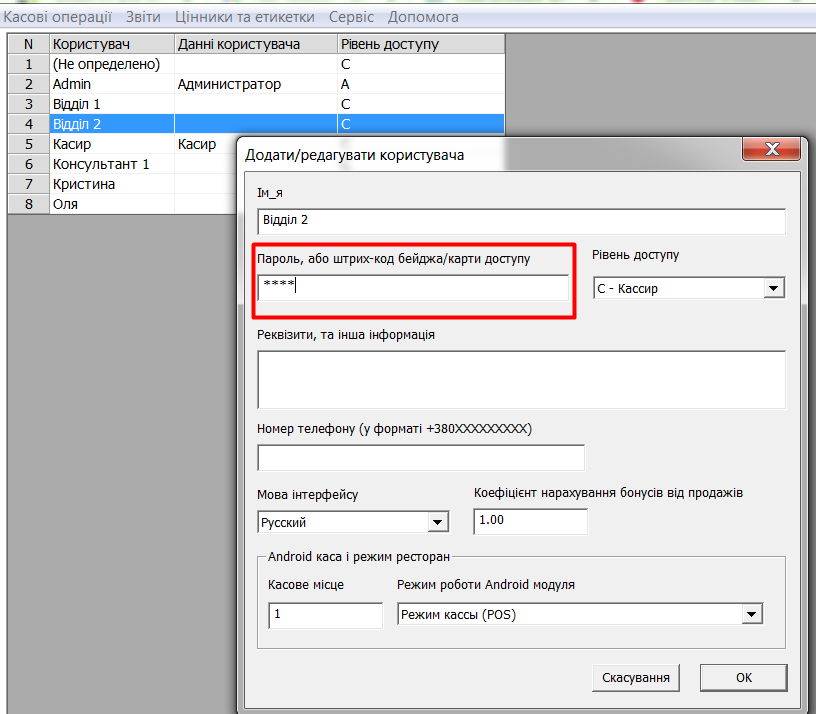
.
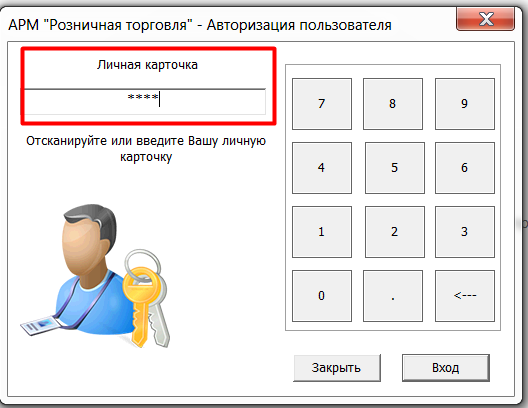
.
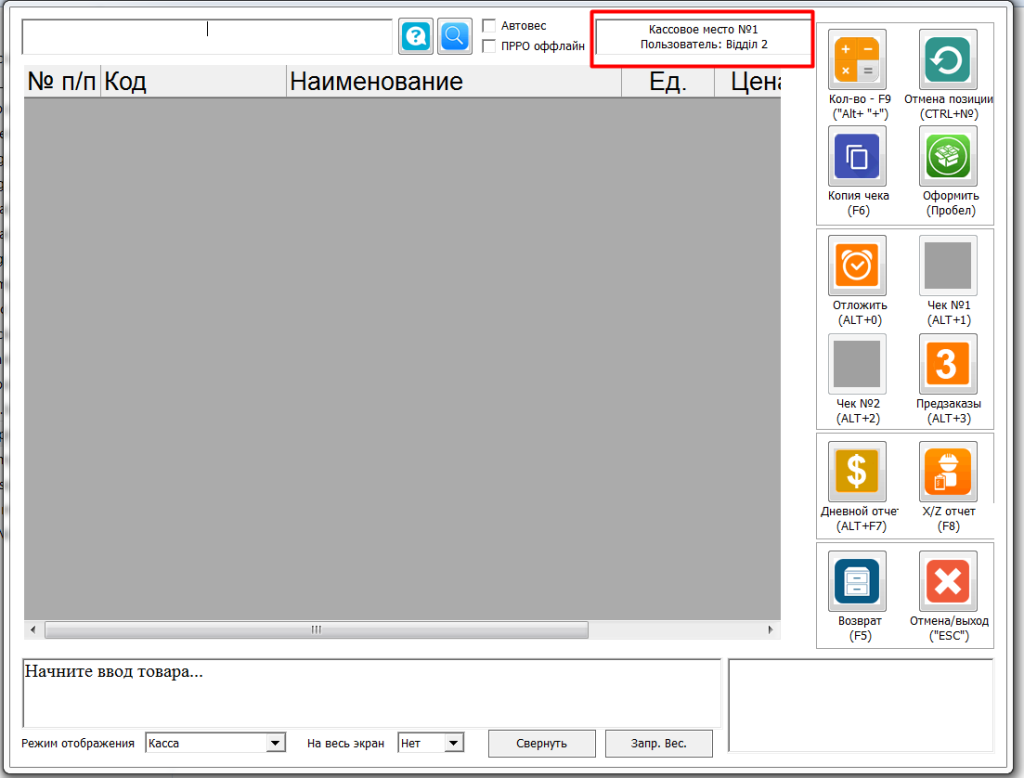
.
В модулі Склад на панелі завдать виберіть розділ Сервіс – Налаштування ПРРО для користувачів – Налаштування ПРРО № 1:
.
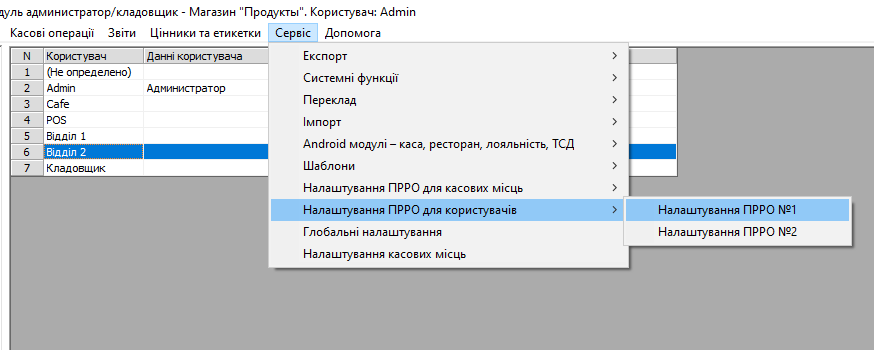
.
В лівому верхньому кутку вікна налаштувань, з випадаючого списку оберіть Відділ 1 :
.
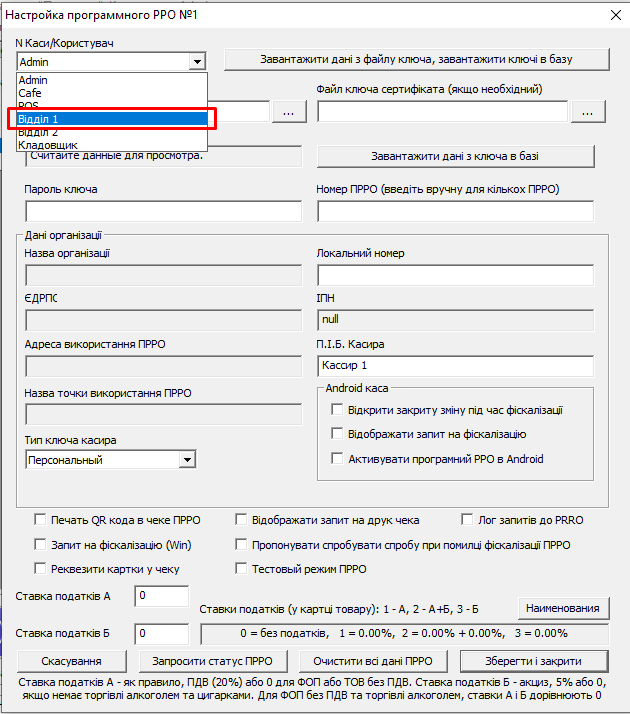
.
Підтяніть ключ для ПРРО ,яке буде використовуватись на першому відділі згідно інструкції.
.
.
Повторіть такі самі дії для другого відділу з іншим ключем, попередньо обравши у вікні налаштувань ПРРО Відділ 2:
.
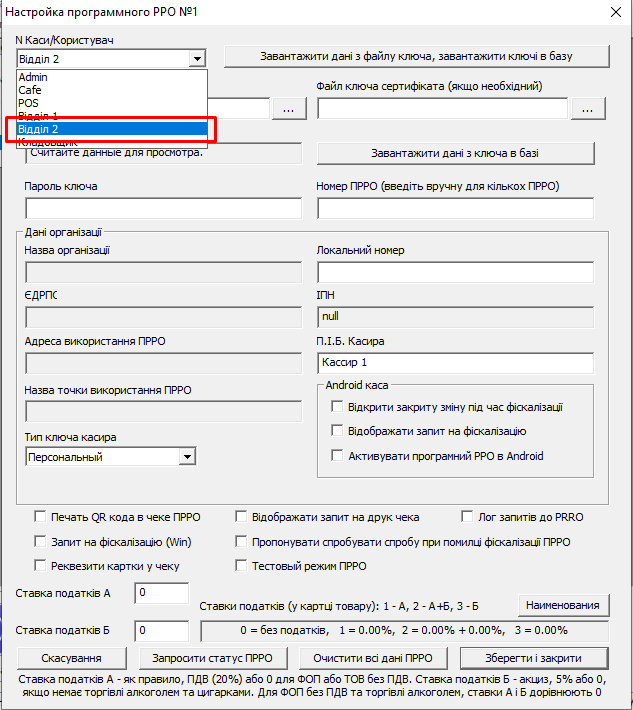
.
Після цього не забудьте перейти в Налаштування касових місць (Склад-Сервіс-Налаштування касових місць) та обрати тип фіскалізації товарів для касового місця № 1.
.
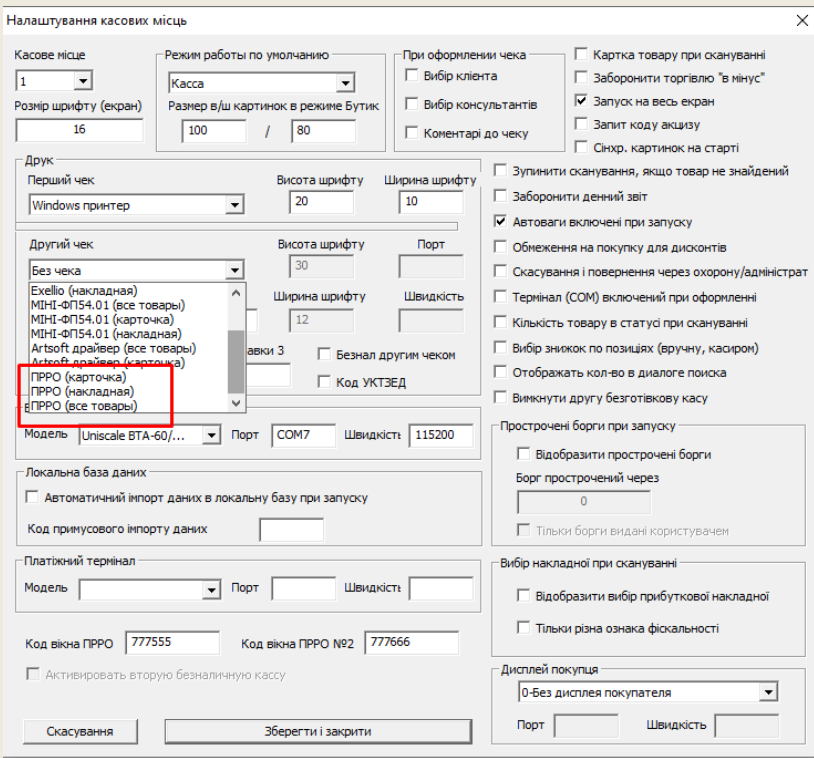
.
Для коректної роботи ПРРО, має бути заповнений тільки ОДИН тип ойого використання. Або тільки ПРРО для касових місць, або тільки ПРРО для користувачів
.